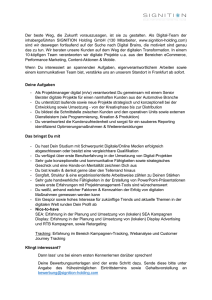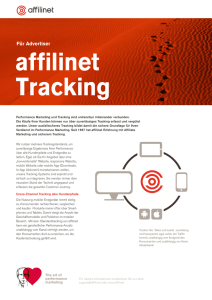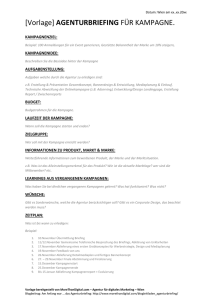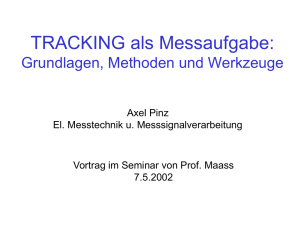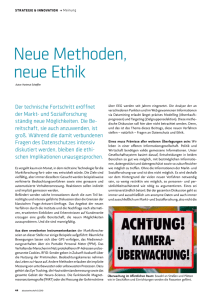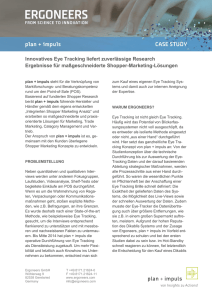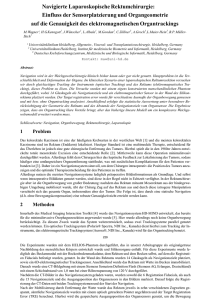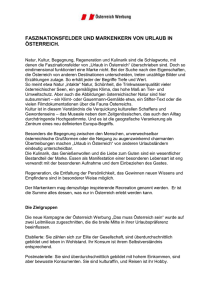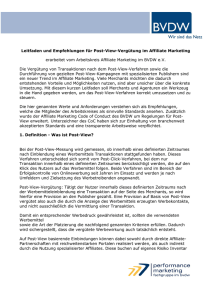Linux Um die Anweisungen bezüglich der Installation vom
Werbung
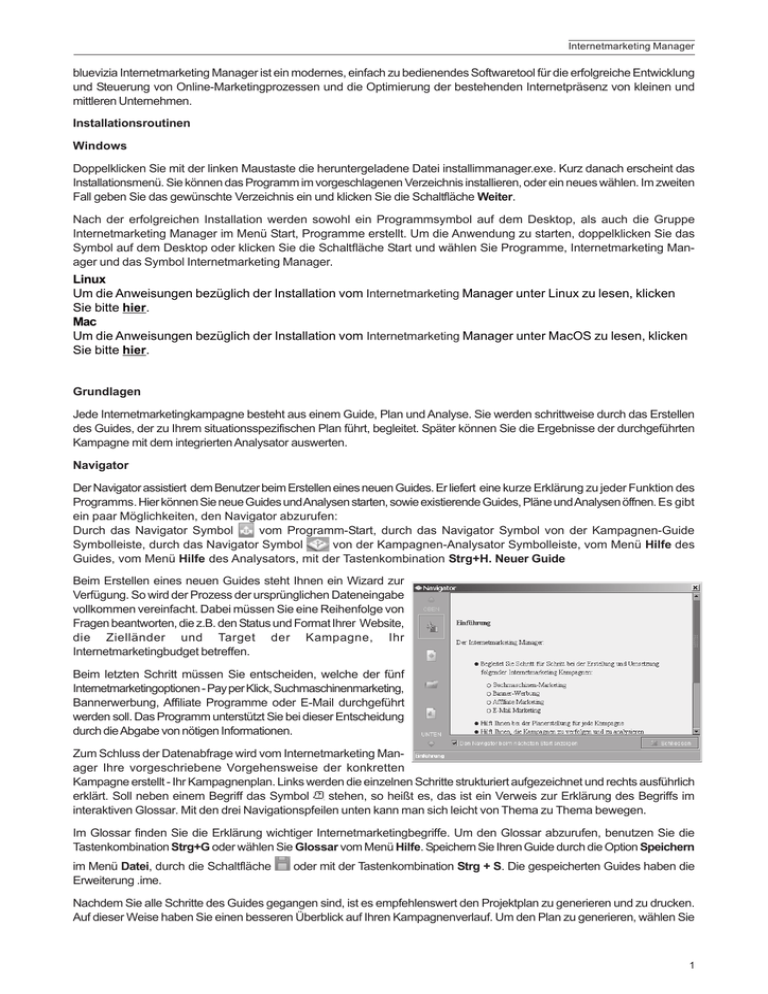
Internetmarketing Manager bluevizia Internetmarketing Manager ist ein modernes, einfach zu bedienendes Softwaretool für die erfolgreiche Entwicklung und Steuerung von Online-Marketingprozessen und die Optimierung der bestehenden Internetpräsenz von kleinen und mittleren Unternehmen. Installationsroutinen Windows Doppelklicken Sie mit der linken Maustaste die heruntergeladene Datei installimmanager.exe. Kurz danach erscheint das Installationsmenü. Sie können das Programm im vorgeschlagenen Verzeichnis installieren, oder ein neues wählen. Im zweiten Fall geben Sie das gewünschte Verzeichnis ein und klicken Sie die Schaltfläche Weiter. Nach der erfolgreichen Installation werden sowohl ein Programmsymbol auf dem Desktop, als auch die Gruppe Internetmarketing Manager im Menü Start, Programme erstellt. Um die Anwendung zu starten, doppelklicken Sie das Symbol auf dem Desktop oder klicken Sie die Schaltfläche Start und wählen Sie Programme, Internetmarketing Manager und das Symbol Internetmarketing Manager. Linux Um die Anweisungen bezüglich der Installation vom Internetmarketing Manager unter Linux zu lesen, klicken Sie bitte hier. Mac Um die Anweisungen bezüglich der Installation vom Internetmarketing Manager unter MacOS zu lesen, klicken Sie bitte hier. Grundlagen Jede Internetmarketingkampagne besteht aus einem Guide, Plan und Analyse. Sie werden schrittweise durch das Erstellen des Guides, der zu Ihrem situationsspezifischen Plan führt, begleitet. Später können Sie die Ergebnisse der durchgeführten Kampagne mit dem integrierten Analysator auswerten. Navigator Der Navigator assistiert dem Benutzer beim Erstellen eines neuen Guides. Er liefert eine kurze Erklärung zu jeder Funktion des Programms. Hier können Sie neue Guides und Analysen starten, sowie existierende Guides, Pläne und Analysen öffnen. Es gibt ein paar Möglichkeiten, den Navigator abzurufen: vom Programm-Start, durch das Navigator Symbol von der Kampagnen-Guide Durch das Navigator Symbol von der Kampagnen-Analysator Symbolleiste, vom Menü Hilfe des Symbolleiste, durch das Navigator Symbol Guides, vom Menü Hilfe des Analysators, mit der Tastenkombination Strg+H. Neuer Guide Beim Erstellen eines neuen Guides steht Ihnen ein Wizard zur Verfügung. So wird der Prozess der ursprünglichen Dateneingabe vollkommen vereinfacht. Dabei müssen Sie eine Reihenfolge von Fragen beantworten, die z.B. den Status und Format Ihrer Website, die Zielländer und Target der Kampagne, Ihr Internetmarketingbudget betreffen. Beim letzten Schritt müssen Sie entscheiden, welche der fünf Internetmarketingoptionen - Pay per Klick, Suchmaschinenmarketing, Bannerwerbung, Affiliate Programme oder E-Mail durchgeführt werden soll. Das Programm unterstützt Sie bei dieser Entscheidung durch die Abgabe von nötigen Informationen. Zum Schluss der Datenabfrage wird vom Internetmarketing Manager Ihre vorgeschriebene Vorgehensweise der konkretten Kampagne erstellt - Ihr Kampagnenplan. Links werden die einzelnen Schritte strukturiert aufgezeichnet und rechts ausführlich stehen, so heißt es, das ist ein Verweis zur Erklärung des Begriffs im erklärt. Soll neben einem Begriff das Symbol interaktiven Glossar. Mit den drei Navigationspfeilen unten kann man sich leicht von Thema zu Thema bewegen. Im Glossar finden Sie die Erklärung wichtiger Internetmarketingbegriffe. Um den Glossar abzurufen, benutzen Sie die Tastenkombination Strg+G oder wählen Sie Glossar vom Menü Hilfe. Speichern Sie Ihren Guide durch die Option Speichern im Menü Datei, durch die Schaltfläche Erweiterung .ime. oder mit der Tastenkombination Strg + S. Die gespeicherten Guides haben die Nachdem Sie alle Schritte des Guides gegangen sind, ist es empfehlenswert den Projektplan zu generieren und zu drucken. Auf dieser Weise haben Sie einen besseren Überblick auf Ihren Kampagnenverlauf. Um den Plan zu generieren, wählen Sie 1 Internetmarketing Manager die Option Plan generieren im Menü Pläne. Sie können die Ansicht vergrössern bzw. verkleinern mit den Tasten Mit den Pfeilen navigieren Sie durch die Seiten. Drucken Sie den Plan und füllen Sie diesen regelmäßig aus. und . Analyse Nachdem Sie eine gewisse Zeit auf dem Projekt gearbeitet haben, kommen Sie zum Zeitpunkt der Auswertung Ihrer Leistungen. Rufen Sie den Navigator ab und starten Sie eine neue Analyse der bis zu diesem Startpunkt durchgeführten Kampagnen. Wenn Sie die Box Einführung beim nächsten Start zeigen ungechekt haben, erscheint als Erstes beim Start eines neuen Projektes das Tracking Interface. Der im Internetmarketing Manager integrierte Kampagnenanalysator hilft Ihnen, jede Kampagne in eine Geldmaschine umzuwandeln. Gehen Sie auf die Registerkarte Was über. Das Programm gibt Ihnen Hinweise, welche spezifische Elemente bei jeder einzelnen Kampagneart zu verfolgen sind. Um zwischen den Hauptarten von Internetmarketing-kampagnen - Pay per Klick (PPC) Kampagne, Suchmaschinenmarketing, Bannerwerbung, Affiliate Programme und E-Mail Kampagne zu wechseln, benutzen Sie die fünf Schaltflächen links. Internetmarketing Manager erklärt jede davon unten in der Statuszeile oder im grauen Schenllhilfemenü. Je nach Art der durchgeführten Kampagne wird sie mittels verschidenen Techniken verfolgt und ausgewertet. Pay per Klick Kampagnen Um eine Pay per Klick Kampagne auszuwerten, wählen Sie vom Tracking Menü Pay Per Click oder drücken Sie von der Verknüpfungsleiste, das Pay Per Klick Symbol oder von Ihrer Tastatur, drücken Sie die Alt + T und dann die Alt + P Tasten. Mit Hilfe vom Suchmaschinen-marketing Pay Per Klick Kampagnen Tracking Interface können Sie leicht Ergebnisse jeder Pay Per Klick Kampagne, die Sie für die Promotion des derzeitigen Projektes organisiert haben, eingeben. Sollten Sie keine PPC-Kampagnen für das Projekt durchführen, dann können Sie diese Benutzeroberfläche überspringen.Das Suchmaschinenmarketing Pay Per Klick Kampagnen Tracking Interface hat drei Register-karten: Kampagnen, Schlüsselbegriffe und Perioden. In der Registerkarte Kampagnen können Sie einen Namen für jede PPC-Kampagne, die Sie für die Werbung des derzeitigen Projektes starten, sowie Schlüsselbegriffe für jede Kampagne, also Ihre Angebotsschlüsselbegriffe, eingeben. Sie können mehrere Kampagnen erstellen und zahlreiche Schlüsselphrasen für jede Kampagne eingeben. 2 Internetmarketing Manager Kampagnen eingeben Klicken Sie auf ein Feld in der Spalte Kampagnen. Tragen Sie den Namen Ihrer Kampagne ein. Normalerweise wird das der Name der PPC-Suchmaschine sein, die Sie benutzen. Wenn Sie fertig sind, drücken Sie die Eingabetaste zur Bestätigung. , um eine neue Kampagne hinzuzufügen und um eine Kampagne zu entfernen. Um Schlüsselbegriffe Benutzen Sie einzugeben, klicken Sie auf ein Feld in der Schlüsselbegriffe-Kolumne und schreiben Sie den Schlüsselbegriff. Bestätigen Sie mit der Eingabetaste. Benutzen Sie , um einen neuen Schlüsselbegriff für die derzeitige Kampagne hinzuzufügen und , um einen Schlüsselbegriff zu entfernen. Registerkarte Schlüsselbegriffe In der Registerkarte Schlüsselbegriffe können Sie die Kampagnenergebnisse nach Schlüsselphrasen angeben. Wählen Sie eine Kampagne vom Dropdown-Menü. So erscheinen alle Ihren Angebotsschlüsselbegriffe dieser Kampagne. Für jeden Schlüsselbegriff soll man folgendes eingeben: CPC (Cost Per Click): Summe in Euro, die Sie bezahlen, wenn ein Sucher auf Ihre Auflistung klickt. Diese Information können Sie mit Hilfe der Pay Per Klick Suchmaschine, die Sie benutzen, erhalten. Klicks: Klicks auf Ihrer Auflistung von den Leuten, die nach dem Schlüsselbegriff gesucht haben. Diese Information können Sie mit Hilfe der Pay Per Klick Suchmaschine, die Sie benutzen, erhalten. Besuche: Besuche auf Ihre Seite von Leuten, die auf Ihre Auflistung geklickt haben. Die Zahl der Besuche kann sich von der Zahl der Klicks unterscheiden, da manchmal Ihre Seite infolge eines Fehlers, oder der schlechten Verbindung etc. nicht geöffnet werden kann. Diese Information können Sie mit Hilfe Ihrer Server Logdateien oder Ihres benutzten Tracking Programms/Services beschaffen. Leads: Besucher von Ihrer Auflistung der Schlüsselbegriffe, die zu Leads werden . Diese Information können Sie mit Hilfe von Cookies oder des benutzten Tracking Programms/Services beschaffen. Verkäufe: Umsatz, generiert von den Besuchern der Auflistung für den Schlüsselbegriff. Die Information kann man mit Hilfe von Cookies oder des benutzten Tracking Programms/Services beschaffen. Umsatz, EUR: Umsatzerlös, generiert von Besuchern von Ihrer Auflistung für den Schlüsselbegriff. Sie können diese Information erhalten, indem Sie die Umsatzzahlen (das vorherige Feld) mit dem Preis der erworbenen Produkte multiplizieren. Registerkarte Perioden In der Registerkarte Perioden können Sie Informationen über die Leistung aller Ihren PPC Kampagnen während der Zeit, nach Monaten, angeben. Die standardmäßigen Einstellungen sind für sechs Monate, aber Sie sind im Stande, nach Wunsch Monate hinzufügen oder löschen. Für jeden Monat sollen folgende Daten eingegeben werden: Besuche: Anzahl der Besuche auf die geworbene Seite von allen aktiven PPC-Kampagnen. Diese Information kann man mit Hilfe der Server Logdateien oder des benutzten Tracking Programms/Services beschaffen. Leads: Anzahl der Leads, generiert von allen aktiven PPC Kampagnen. Diese Information können Sie mit Hilfe von Cookies oder des benutzten Tracking Programms/Services beschaffen. Verkäufe: Umsatz, generiert von allen aktiven PPC Kampagnen. Diese Information können Sie mit Hilfe von Cookies oder des benutzten Tracking Programms/Services beschaffen. Umsatz, EUR: Umsatzerlös, generiert von allen aktiven PPC Kampagnen. Sie können diese Information erhalten, indem Sie die Umsatzzahlen mit dem Preis der erworbenen Produkte multiplizieren. Suchmaschinenoptimierung Benutzen Sie das Suchmaschinenmarketing Tracking Interface, um leicht Ergebnisse von Ihren Aktivitäten zur Suchmaschinenoptimierung (SMO) anzugeben. Seitenoptimierung ist ein Prozess, keine Kampagne. Daher können Sie die für jedes Projekt nur die SMO Ergebnisse nach Perioden verfolgen. Wenn Sie Ihre Site nicht optimieren, können Sie dese Benutzeroberfläche überspringen. Um Suchmaschinenmarketing Suchmaschinen-Optimierung Interface abzurufen, führen Sie eine der folgenden Varianten durch: vom Tracking Menü wählen Sie Suchmaschinenoptimierung, von der Verknüpfungsleiste klicken Sie auf das SMOSymbol oder drücken Sie die Tastenkombinationen Alt+T und Alt+S. ImTracking Interface kann man Informationen nach Monaten eingeben, standardmäßig für sechs Monate, aber man kann leicht mit den Schaltflächen oder zu löschen. Für jeden Monat müssen Sie folgende Daten eingeben: und Monate hinzuzufügen Erststellen-Einordnungen (Rangfolgen): Anzahl der Einordnungen an erster Stelle auf alle Ihrer wichtigen Suchsites während des Monats. Diese Information können Sie mit Hilfe des benutzten Tracking Programms/Services beschaffen. Top 10 Einordnungen (Rangfolgen): Anzahl der top 10 Ergebnisse in der Einordnung auf allen Ihrer wichtigen Suchsites während des Monats. Diese Information können Sie mit Hilfe des benutzten Tracking Programms/Services beschaffen. Top 20 Einordnungen (Rangfolgen): Zahl der top 20 Ergebnisse in der Einordnung auf allen Ihrer wichtigen Suchsites während des Monats. Diese Information können Sie mit Hilfe des benutzten Tracking Programms/Services beschaffen. 3 Internetmarketing Manager Besuche: Anzahl der Besuche auf Ihre Site, die Sie werben, von algorithmischen Suchergebnissen auf allen Ihrer wichtigen Suchsites während des Monats. Diese Information können Sie mit Hilfe von Ihren Serverdateien oder des benutzten Tracking Programms/Services beschaffen. Leads: Anzahl der Leads, generiert von Besuchern von algorithmischen Suchergebnissen auf allen Ihrer wichtigen Suchsites während des Monats. Die Information über die Leads können Sie mit Hilfe von Cookies oder des benutzten Tracking Programms/Services beschaffen. Verkäufe: Umsatz, generiert von den Besuchern von algorithmischen Suchergebnissen auf allen Ihrer wichtigen Suchsites während des Monats. Diese Information können Sie mit Hilfe von Cookies oder des benutzten Tracking Programms/Services beschaffen. Umsatz, EUR: Umsatzerlös, generiert von Besuchern von algorithmischen Suchergebnissen auf allen Ihrer wichtigen Suchsites während des Monats. Sie könnendiese Information erhalten, indem Sie die Umsatzzahlen (das vorherige Feld) mit dem Preis der erworbenen Produkte multiplizieren. Anschließend zu den Monatsstatistiken sollen Sie die Summe, in Euro, ins Investition-Feld angeben, die Sie für Suchmaschinen-Optimierung ausgegeben haben. Vergessen Sie nicht, die Summe bei Änderung zu aktualisieren. Tracking Banner-Werbekampagnen Benutzen Sie das Banner-Werbekampagnen Tracking Interface, um die Ergebnisse Ihrer Banner-Werbekampagne, die Sie zwecks Promotion Ihres Projektes organisiert haben, anzugeben. Sollten Sie keine Banner-Werbekampagnen für das Projekt durchführen, überspringen Sie das Interface. Um das Banner-Werbekampagnen Tracking Interface abzurufen, führen Sie eine der folgenden Varianten durch: vom Tracking Menü, wählen Sie Banners, von der Verknüpfungsleiste klicken Sie auf Banners Symbol, oder drücken Sie Alt+T und dann Alt+B Tasten. Sie müssen die folgenden Daten eingeben: Kampagne: Name Ihrer Banner-Werbekampagne, die Sie für das Projekt durchführen. Impressionen: Zahl der Impressionen, generiert durch die Kampagne, z.B. wievielmal Ihre Banners gesehen wurden. Diese Information können Sie mit Hilfe des benutzten Tracking Programms/Services beschaffen, oder Sie können selber die Impressionen verfolgen. Investition: Summe in Euro, ausgegeben für die Kampagne. Klicks: Anzahl der Klicks auf die Banners. Diese Information können Sie mit Hilfe des benutzten Tracking Programms/ Services beschaffen, oder Sie können selber die Impressionen verfolgen. Leads: Besucher, die auf das Banner klickten und danach Leads geworden sind. Diese Information können Sie mit Hilfe von Cookies oder des benutzten Tracking Programms/Services beschaffen . 4 Internetmarketing Manager Verkäufe: Umsatz, generiert von den Besuchern aus Ihren Bannerlinks. number of sales generated by visitors from your banner links. Diese Information können Sie mit Hilfe von Cookies oder des benutzten Tracking Programms/Services beschaffen. Umsatz, EUR: Umsatzerlös, generiert von Besuchern aus Ihren Bannerlinks. Sie können diese Information erhalten, indem Sie die Umsatzzahlen (das vorherige Feld) mit dem Preis der erworbenen Produkte multiplizieren. Tracking Affiliate Programme Das Tracking Interface Affiliate Programme, hilft Ihnen, sehr leicht Ergebnisse von den Affiliate Programmen, die Ihnen für die Werbung Ihres Projektes helfen, anzugeben. Sollten Sie keine Affiliate Programme im Projekt haben, überspringen Sie dieses Interface. Um das Affiliate Programme Tracking Interface abzurufen, führen Sie eine der folgenden Varianten durch: vom Tracking Menü wählen Sie Affiliates, von der Verknüpfungsleiste klicken Sie auf Affiliates Symbol oder drücken Sie Alt+T und dann Alt+A Tasten. Dieses Tracking Interface hat die Registerkarten Programme und Perioden. Registerkarte Programme In der Registerkarte Programme können Sie leicht Informationen über jedes Affiliate Programm angeben, das Sie für das Projekt durchführen. In der Tabelle sollen Sie eingeben: Programme: Name des Affiliate Programms, das Sie für das Projekt durchführen. Preis Per Action: Summe in Euro, die Sie den Partnern für jede auf sie bezogene Action bezahen Zahl der Actions: Anzahl der Actions, generiert von Leuten, die auf Ihre Site durch Partnerlinks kommen. Besuche: Zahl der Besuche auf Ihre Seite von den Partnerlinks. Diese Information können Sie mit Hilfe Ihrer Server Logdateien oder des benutztenTracking Programms/Services beschaffen. Leads: Besucher von Partnerlinks, die zu Leads werden. Diese Informationkönnen Sie mit Hilfe von Cookies oder des benutzten Tracking Programms/Services beschaffen. Verkäufe: Umsatz, generiert von Besuchern, die von Partnerlinks kommen. Diese Information könnenSie mit Hilfe von Cookies oder des benutzten Tracking Programms/Services beschaffen. Umsatz, EUR: Umsatzerlös, generiert von Besuchern, die von Partnerlinks kommen. Sie können diese Information erhalten, indem Sie die Umsatzzahlen mit dem Preis der erworbenen Produkte multiplizieren. Registerkarte Perioden In der Registerkarte Perioden können Sie Informationen über die Leistung aller Ihren Affiliate Programme während der Zeit, nach Monaten, angeben, standardmäßig für sechs Monate, aber Sie sind im Stande, nach Wunsch Monate hinzufügen oder zu löschen. Für jeden Monat soll man eingeben: Besuche: Zahl der Besuche auf die geworbene Seite von allen Affiliate-Programm-Links. Die Information kann man mit Hilfe von Serverlogdateien oder des benutzten Tracking Programms/Services beschaffen. Leads: Zahl der Leads von allen Affiliate Programmen, die Sie für das Projekt durchführen. Diese Information können Sie mit Hilfe von Cookies oder des benutzten Tracking Programms/Services beschaffen. Verkäufe: Umsatz, generiert von Besuchern von Partnerlinks, von allen Affiliate Programmen, die Sie für das Projekt durchführen. Diese Information können Sie mit Hilfe von Cookies oder des benutzten Tracking Programms/Services beschaffen. Umsatz, EUR: Umsatzerlös von allen Affiliate Programmen. Sie können diese Information erhalten, indem Sie die Umsatzzahlen (das vorherige Feld) mit dem Preis der erworbenen Produkte multiplizieren. Tracking E-Mail-Kampagnen Benutzen Sie das Tracking Interface E-Mail-Kampagnen, um leicht Ergebnisse von jeder E-Mail-Kampagne, die Sie zwecks Promotion des derzeitigen Projektes organisiert haben, anzugeben. Sollten Sie keine E-Mail-Kampagnen fur das Projekt durchführen, dann können Sie diese Benutzeroberfläche überspringen. Um das E-Mail-Kampagnen Tracking Interface abzurufen, führen Sie eine der folgenden Varianten durch: vom Tracking Menü wählen Sie E-Mails, von der Verknupfungsleiste klicken Sie auf das E-Mail Symbol, drücken Sie Alt+T und dann Alt+E Tasten. Sie müssen folgende Daten eingeben: Kampagne: Name Ihrer E-Mail-Kampagne, die Sie fur das Projekt durchfuhren Investition: Summe in Euro, ausgegeben für die Kampagne Gesendet: Zahl der gesendeten E-Mails Unerreichbar: Zahl der unerreichbaren E-Mails Geöffnet: Zahl der geöffneten E-Mails. Besuche: Zahl der Clicks auf Links in E-Mails, die zu Besuche auf Ihre Seite fuhren. Diese Information können Sie mit Hilfe des benutzten Tracking Programms/Services beschaffen, oder Sie können selber die Beusche verfolgen. Nur Besuche von HTML EMails lassen sich verfolgen. Leads: Besucher von Links in den E-Mails, die danach Leads geworden sind (ein Formular ausgefüllt haben etc.). Diese Information können Sie mit Hilfe von Cookies oder des benutzten Tracking Programms/Services beschaffen. Verkäufe: Umsatz, generiert von Besuchern, die durch Links in den E-Mails gekommen sind. Diese Information konnen Sie mit Hilfe von Cookies oder des benutzten Tracking Programms/Services beschaffen. Umsatz, EUR: Umsatzerlös, generiert von Besuchern, die durch Links in den E-Mails gekommen sind und ein Produkt/eine Dienstleistung von Ihrer Seite gekauft haben. Sie können diese Information erhalten, indem Sie die Umsatzzahlen (das vorherige Feld) mit dem Preis der erworbenen Produkte multiplizieren. 5 Internetmarketing Manager Berichte Berichte basieren auf die Analyse Ihrer Eingaben im Tracking-Interface. Sie weisen wichtige Indikatoren für den Erfolg von Ihren Kampagnen auf: Umsatzraten und Return on Investment. Sie können Berichte für alle fünf Haupt-Kampagnenarten: Pay Per Klick, Suchmaschinenoptimierung Banner-Werbung, Affiliate Marketing und E-Mail Marketing erstellen. Die Bericht präsentieren Informationen über alle Kampagnen der jeweiligen Art. Jeder Bericht besteht aus drei Teilen: Liste mit Nutzen, Kampagnen-Maße und Definitionen und lässt sich zwecks künftige Referenzen durch Klick auf das Drucken Symbol im Bericht ausdrucken. Der Kampagnen-Analysator erstellt zwei weiteren Berichte zusätzlich zu den fünf obengenannten, nämlich: Gesamt SMM: Analyse und Auswertung der Wirksamkeit Ihrer Suchmaschinenmarketing-Aktivitäten. Vergleich: Auswertung der Effektivität quer durch die Kampagnen. Dieser Bericht erlaubt schnelle Information, welche Kampagnenarten die besten Ergebnisse für Ihr Projekt auf der Basis von universellen Erfolgsindikatoren zeigen. Alle Berichte sind vom Berichte Menü und mit Tastenkombination von Ihrer Tastatur abzurufen: Alt + R und Alt + P für den Pay Per Klick Bericht, Alt + R und Alt + S für den SMO Bericht, Alt + R und Alt + T für den Gesamt SMM Bericht, Alt + R und Alt + B für den Bannerwerbung-Bericht, Alt + R und Alt + A für den Affiliate Programme Bericht, Alt + R und Alt + E für den E-Mail-Kampagnen Bericht Aktualisiertes Projekt speichern Nach der Aktualisierung Ihres Projektes sollen Sie die Änderungen speichern. Um die alte Version vom Projekt zu überschreiben, benutzen Sie den Befehl Speichern, um die alte Version des Projektes beizubehalten, speichern Sie das Projekt unter anderem Namen mit dem Befehl Speichern unter. Navigieren Sie dann zum Verzeichnis, wo Sie das Projekt speichern möchten, oder erstellen Sie ein neues Verzeichnis, und schreiben Sie einen neuen Namen für das Projekt ins vorgesehene Feld. Die Projekte werden als Analysator-Projekt (.apr) Dateien gespeichert. Zusätzliche Onlineassistenz Weitere mit dem Internetmarketing verbundene Information finden Sie auf unserer Website online.bluevizia.com. Sie werden dort direkt vom Programm verlinkt. Wählen Sie dafür die Option bluevizia Online vom Menü Hilfe. 6